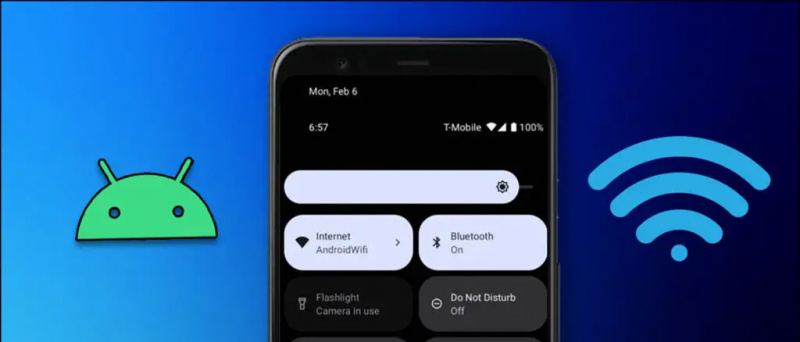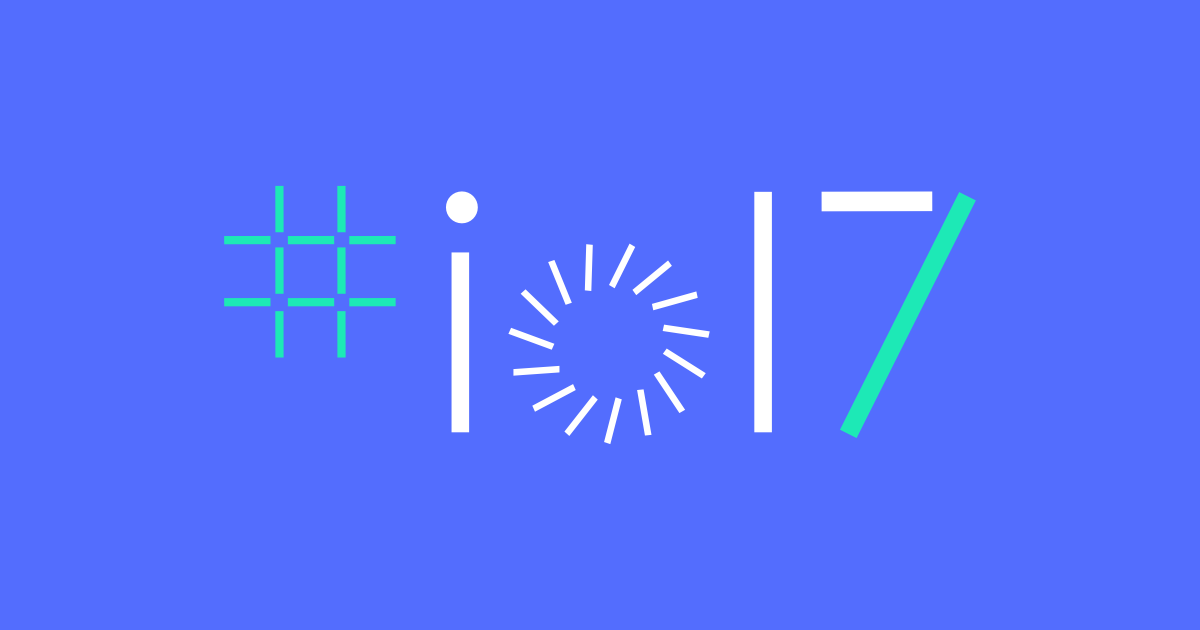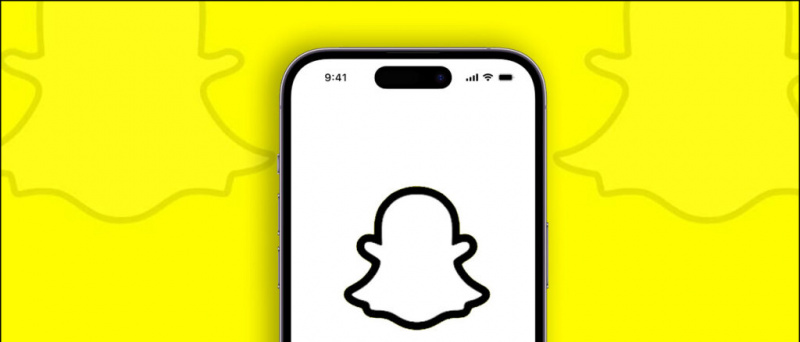WebOS TV fra LG har en skærmdelingsfunktion til nemt at dele dit yndlingsindhold på en stor tv-skærm. Denne funktion virker dog kun med Android-smartphones, men heldigvis kommer nogle få WebOS-tv'er også med AirPlay-understøttelse, hvilket gør den kompatibel med Apple-enheder. Her er en nem guide til at hjælpe dig med at spejle din telefon til dit WebOS TV. Vi har også tilføjet, hvordan man trådløst spejl din Windows- eller Mac-pc til et LG WebOS TV.
Sådan skærmspejler du Android eller iPhone til LG WebOS TV
Indholdsfortegnelse
Du kan spejle alle enhederne til et LG WebOS TV, hvis din enhed understøtter skærmdeling. Her vil vi fortælle dig, hvordan du nemt kan caste en hvilken som helst af dine enheder til tv'ets større skærm. Først skal du sikre dig, at dit WebOS TV kommer med AirPlay-funktionen, ellers vil du ikke være i stand til at spejle fra et Apple-produkt til TV'et.
Trin til at spejle Android til et WebOS TV
Alle Android-enheder har en screencast-funktion, der lader dig spejle skærmen til en kompatibel skærm i nærheden. Følg denne trin-for-trin guide for at dele din Android-enheds skærm med dit WebOS TV.
skjul videoer på iphone uden app
1. Sørg for dit TV og smartphone er tilsluttet til samme Wi-Fi-netværk .
2. Åbn panelet med hurtige indstillinger på din telefon, og vælg Screen Cast funktion. Det hedder forskelligt på forskellige enheder, som Samsung kalder det Smart View .
3. Fra listen over alle tilgængelige tv'er, vælg dit WebOS TV .
4. Accepter din forbindelse på tv'et ved hjælp af fjernbetjeningen, og skærmen vil spejle på ingen tid.

2. Tilslut din iPhone eller iPad til samme Wifi-netværk .
3. Åbn Kontrolcenter på din Apple-enhed, og tryk på Skærmspejl mulighed.

5. Vælg LG WebOS TV fra listen, og skærmen vil blive spejlet til tv'et.
hvordan man fjerner profilbillede fra gmail
Sådan kan du nemt caste din iPhone-skærm til en mere fremtrædende visning af dit WebOS TV. Du kan også tilføje WebOS TV til dit Apple HomeKit at styre dit WebOS TV direkte fra din iPhone.
Trin til at caste en Windows-laptop til LG WebOS TV
Den bærbare computers skærm føles nogle gange trang på grund af mindre arbejdsplads, men hvad med at du kan udvide skærmen til dit tv? Hvis du ejer et WebOS TV og ønsker at gøre det samme, skal du følge disse instruktioner omhyggeligt.
1. Først skal du sikre dig dit TV og bærbar er tilsluttet det samme Wi-Fi-netværk .
hvordan man ændrer discord-meddelelseslyde
2. Åben Hurtige indstillinger på den bærbare Windows-computer, og vælg Cast mulighed.
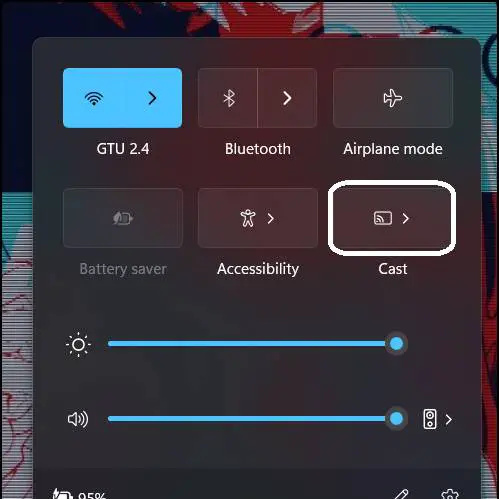
4. Når du er tilsluttet, kan du vælge mellem de to muligheder for at duplikere eller udvide den bærbare computers skærm til tv'et.
Når du er tilsluttet, kan du flytte dine ting til tv-skærmen ved at udvide den bærbare computers skærm. På denne måde får du mere skærmplads til dine browserfaner.
Trin til at caste Macbook-skærm til WebOS TV
Igen, det er en meget enkel metode at gøre det samme med en MacBook, men ligesom iPhones har MacOS også brug for AirPlay-understøttet skærm. Hvis dit tv ikke understøtter det, vil du ikke være i stand til at caste din MacBook-skærm på WebOS TV'et. Hvis dit tv har denne funktion, så følg disse enkle trin nedenfor.
1. På din MacBook , åbn Kontrolcenter og klik på Spejl mulighed.
2. Vælg dit WebOS TV fra listen over tilgængelige skærme.
3. Accepter prompten på tv'et.
4. Din MacBook-skærm vil nu blive spejlet på TV'et.
hvorfor opdaterer mine apps ikke Android
Du kan justere de to skærme, over eller under hovedskærmen, på venstre og højre side. På denne måde kan du få den bedste multi-monitor-oplevelse på din MacBook.
Sådan får du den bedste skærmspejloplevelse på WebOS TV
Du får muligvis en dårlig billedhastighed eller rivning af grafik på tv-skærmen, hvilket kan forringe oplevelsen. Dette kan ske i forskellige situationer og på grund af mange faktorer. Du bør tage dig af disse ting for at få den bedste skærmspejloplevelse på WebOS TV.
- Sørg for, at dit tv og din hovedenhed er forbundet til et hurtigere 5GHz-bånd.
- Det er bedre at holde din bærbare computer, tv og router i samme rum.
- Hvis det er muligt, tilslut en af enhederne eller begge via et LAN-netværk.
Afslutter
Nu kan du nemt spejle alle tilgængelige enheder til et LG WebOS TV. Du kan nu bruge dit WebOS TV som en udvidet skærm til at arbejde fra din sofa på en større skærm. Videokvaliteten og latensen afhænger af nogle få faktorer, der er nævnt i denne artikel ovenfor. Hvis du tager dig af de ting, bliver oplevelsen meget bedre, end du tror. Følg med på GadgetsToUse for flere sådanne læsninger.
Du kan være interesseret i følgende:
- 4 måder at slå Google Assistant fra på Android TV
- Sådan tænder/slukker du automatiske app- eller systemopdateringer på Android TV
- 12 måder at fremskynde Android TV, gøre det hurtigere uden forsinkelse eller stamme
Du kan også følge os for øjeblikkelige tekniske nyheder på Google Nyheder eller for tips og tricks, anmeldelser af smartphones og gadgets, deltag beepry.it